Activați sau dezactivați accesul la site-ul web la lista de limbi în Windows 10
Cum să activați sau să dezactivați accesul la site-ul web la lista de limbi în Windows 10
Unele site-uri web de pe Internet pot accesa lista de limbi instalate în Windows 10. Ei folosesc aceste informații pentru a oferi un conținut localizat și pentru a trece la limba maternă, astfel încât să nu fie nevoie să vă personalizați preferințele pentru fiecare site web în mod individual.
Publicitate
Dacă nu sunteți mulțumit de acest comportament implicit, Windows 10 include o opțiune specială pentru a împiedica site-urile web să acceseze lista de limbi pentru contul dvs. de utilizator.
Există două metode pe care le puteți utiliza, inclusiv Setări și o modificare a Registrului. Vom revizui ambele metode.
Pentru a activa sau dezactiva accesul la site-ul web la lista de limbi în Windows 10,
- Deschide Aplicația Setări.
- Accesați Confidențialitate > General.
- În dreapta, dezactivați sau activați opțiunea Permiteți site-urilor web să ofere conținut local relevant accesând lista mea de limbi.
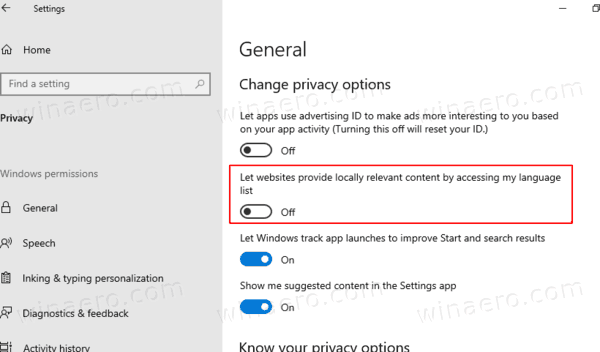
- Acum puteți închide aplicația Setări.
Notă: Opțiunea este activată în mod implicit.
Alternativ, puteți aplica o modificare a registrului pentru a configura opțiunea.
Dezactivați site-ul web în lista de limbi în registru
- Deschide Aplicația Registry Editor.
- Accesați următoarea cheie de registry.
HKEY_CURRENT_USER\Control Panel\International\Profil utilizator
Vedeți cum să accesați o cheie de registry cu un singur clic. - În dreapta, modificați sau creați o nouă valoare DWORD pe 32 de biți HttpAcceptLanguageOptOut. Notă: chiar dacă sunteți rulează Windows pe 64 de biți trebuie să creați în continuare o valoare DWORD pe 32 de biți.
- Setați datele valorii la 1 pentru a dezactiva accesul la site-ul web la lista de limbi instalate.
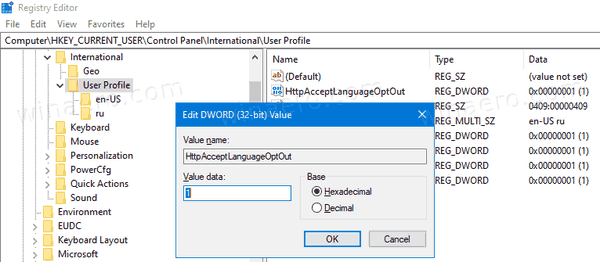
- O valoare de date de 0 este valoarea implicită și permite accesul la lista de limbi pentru site-uri web.
- Pentru ca modificările efectuate prin modificarea Registrului să intre în vigoare, trebuie să faceți acest lucru Sign out și conectați-vă la contul dvs. de utilizator.
Pentru a economisi timp, puteți descărca câteva fișiere Registry gata de utilizare.
Descărcați fișierele de registru
Modificarea de anulare este inclusă.
Asta e.
Postări asemănatoare:
- Dezactivați ID-ul de publicitate pentru anunțurile relevante în Windows 10
- Forțați limbajul interfeței sistemului ca limbă de afișare în Windows 10
- Găsiți limba implicită de sistem în Windows 10
- Cum să copiați setările de regiune și limbă în Windows 10
- Cum se schimbă limba de afișare în Windows 10
- Cum să adăugați o limbă în Windows 10

